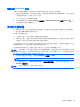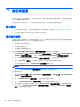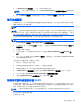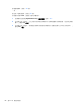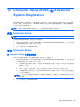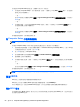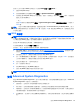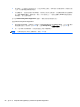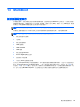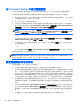User Guide-Linux
Table Of Contents
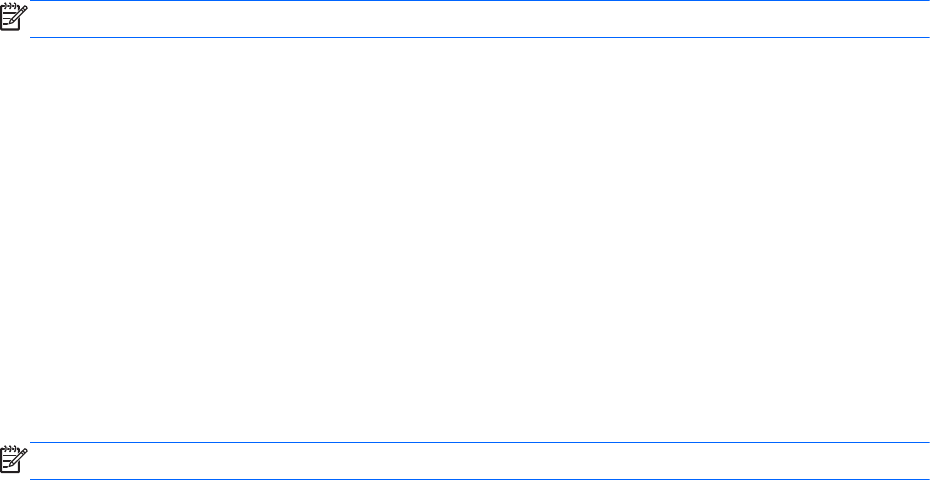
若要結束 Computer Setup 功能表,請選擇下列其中一種方式:
●
若要結束 Computer Setup,而不儲存變更,請按一下螢幕左下角的 Exit(結束)圖示,然後依照
螢幕上的指示繼續執行。
- 或 -
使用 tab 鍵和方向鍵選取 File(檔案)> Ignore Changes and Exit(忽略變更並結束),然後按下
enter 鍵。
- 或 -
●
若要儲存變更,並且結束 Computer Setup 功能表,請按一下螢幕左下角的 Save(儲存)圖示,
然後依照螢幕上的指示繼續執行。
- 或 -
使用 tab 鍵和方向鍵選取 File(檔案)> Save Changes and Exit(儲存變更並結束),然後按下
enter 鍵。
當電腦重新啟動時,您的變更便會生效。
在 Computer Setup 中還原原廠設定
附註: 還原預設值不會變更硬碟模式。
若要使 Computer Setup 中的所有設定回復到出廠設定值,請依照下列步驟進行:
1. 啟動或重新啟動電腦,然後在螢幕底端顯示「Press the ESC key for Startup Menu」( 按 下 esc 鍵
以開啟啟動功能表)提示時,按下 esc 鍵。
2. 按下 f10 鍵以進入 Computer Setup。
3. 使用指標裝置或方向鍵選取 File(檔案)> Restore Defaults(還原預設值)。
4. 遵循螢幕上的指示繼續執行。
5. 若要儲存變更並結束,請按一下螢幕左下角的 Save(儲存)圖示,然後依照畫面上的指示繼續執
行。
- 或 -
使用方向鍵選取 File(檔案)> Save Changes and Exit(儲存變更並結束),然後按下 enter 鍵。
當電腦重新啟動時,您的變更便會生效。
附註: 當您還原為出廠設定值時,密碼設定與安全性設定並不會改變。
更新 BIOS
HP 網站上可能會提供您電腦隨附的軟體更新版本。
HP 網站上的大部分軟體和 BIOS 更新都是以壓縮檔封裝,稱為 SoftPaqs。
有些下載套件包含一個名為 Readme.txt 的檔案;其中包含與檔案安裝和疑難排解有關的資訊。
確定 BIOS 版本
若要判斷可用的 BIOS 更新檔,是否包含比目前安裝在電腦上的版本更新的 BIOS 版本,您必須知道目
前安裝的系統 BIOS 版本。
56
第 12 章 Computer Setup (BIOS) 和 Advanced System Diagnostics